Win7下安装VS2017、安装Qt5.10.1以及在VS2017添加qt插件
一、安装VS2017
1、下载VS2017
进入vs下载官网https://www.visualstudio.com/zh-hans/downloads/,选择所需要的vs版本,进行在线安装。
2、安装
选择自定义安装,勾选Visual C++就行了,其他默认。
二、安装Qt
1、下载qt5.10.0
进入qtcn下载网站http://www.qtcn.org/bbs/read-htm-tid-1075.html,下载离线版本的qt安装包,即,offline Installers下的:
Windows Host
Qt 5.10.1 for Windows (2.3 GB)
2、安装qt5.10.1
第一种安装方式,双击下载好的qt5.10.0.exe,设置好安装路径,选择所有组件进行安装,安装完毕后关闭界面。这种方式需要安装空间极大。
第二种方式:
1、双击下载好的qt.exe,直接点next
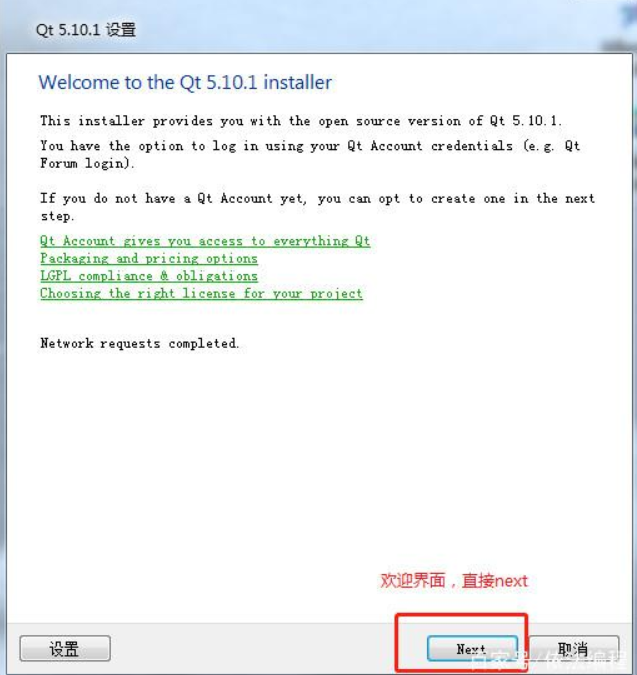
不用注册直接跳过,点击skip
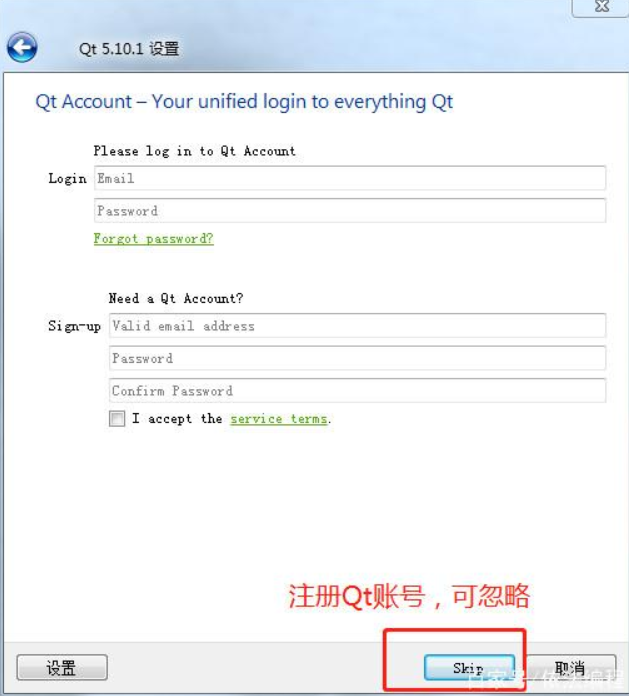
点击下一步

安装路径尽可能不放在C盘,因为需要的空间较大

你装的什么版本VS就勾选什么MSVC版本,MinGW、CDB也是必选
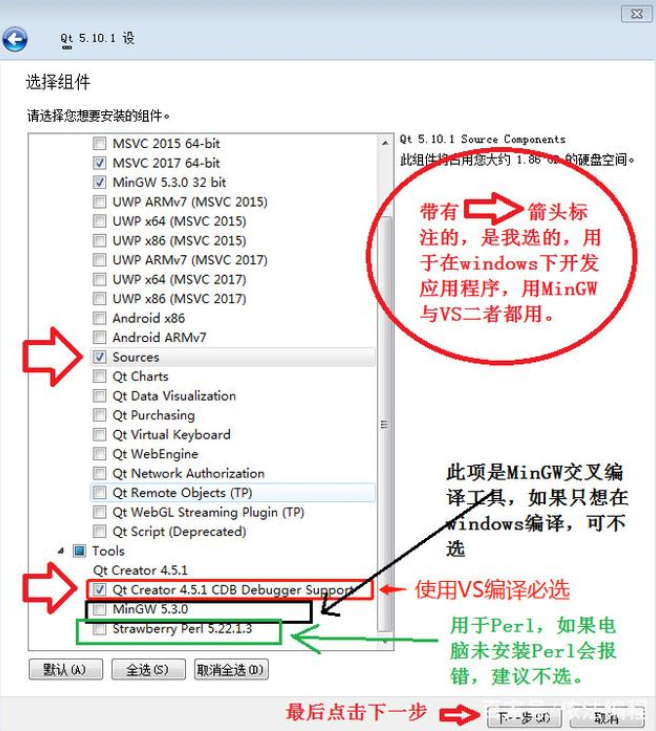
下一步许可协议接受,再下一步开始菜单快捷方式直接下一步,做好安装准备了就可以安装了,安心等待。
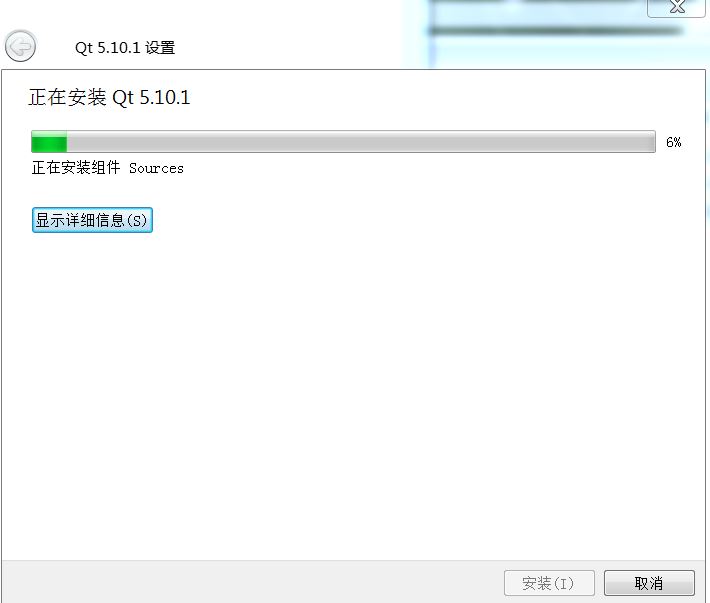
将qt安装路径下的你电脑安装的vS版本bin文件夹路径加入环境变量,例如,E:\Qt5.10.0\5.10.0\msvc2017_64\bin添加到PATH环境变量即可。
1、打开【环境变量】以windows系统为例:【计算机右键】-【属性】-【高级系统设置】-【高级】-【环境变量】
2、选择【系统变量】-【Path】-【编辑】
3、在跳出的窗口中加入:
D:\PROGRAMMING-SOFTWARE\qt-windows-x86-5.10.1\5.10.1\mingw53_32\bin
D:\PROGRAMMING-SOFTWARE\qt-windows-x86-5.10.1\5.10.1\msvc2017_64\bin
PS:安装的路径不同,【D:\PROGRAMMING-SOFTWARE\qt-windows-x86-5.10.1\】前缀也会不同,具体视自己的情况而定
4、点击【确定】

三、VS2017添加qt插件
1、打开VS2017,进入工具——扩展和更新,联机搜索qt,出现qt visual studio tools,下载后成功后关闭对话框,关闭vs2017,程序自动安装qt插件。(提示,如无法正常下载qt插件,点击VS菜单栏帮助——检查更新,更新至最新版)。
2、qt插件安装成功后,打开vs2017,菜单栏会出现 Qt VS Tools一栏,选择最后一项Qt options添加qt5.10.1的安装路径中msvc2017_64的路径。

点击OK
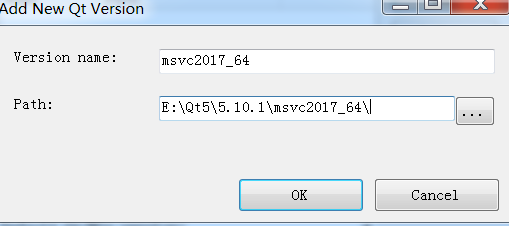

至此VS2017 添加Qt插件完成!



